昨年のクリスマスにリリースされたKiCad 6.0.0、しばらく様子見していたけど、そろそろ試してみよう。
KiCad 3から4への移行は結構痛い目にあった(ライブラリとかで。よくわかっていなかっていうのもあるけど)。4から5へは特段問題なくスムーズだった。今度のKiCad 6は乗換えではなく、両立(共存)できるらしい。というか、5はアンインストールしなければそのまま残るみたい。
インストール
では、早速公式サイトからダウンロードしてインストール。現時点での最新版は6.0.2だった。
バイナリは結構大きく、約1GB(Windows 64bit版)。ダウンロードにはそれなりの時間がかかる。
下はインストールされたKiCad 6.0のツール群。

以前は、「KiCad」だったのが、今回は「KiCad 6.0」になっている。旧版と共存することを考えてのことなのかな?
また、以前は、回路図書きはEeschema、基板エディタはPcbnewだったのが、ぞれぞれSchematic EditorとPCB Editorになった。どこかで見かけたと思うのだけど、固有名詞でなく一般的な名称になってしまったので今後は情報を検索しづらくなりそう(固有名詞なら目的のものを検索しやすい)。そういう視点ではデグレード。
起動
「KiCad 6.0」を起動する。
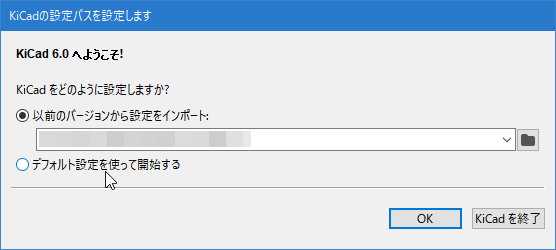
よくわからないが、デフォルトの「以前のバージョンから設定をインポート」のままで続けてみる。
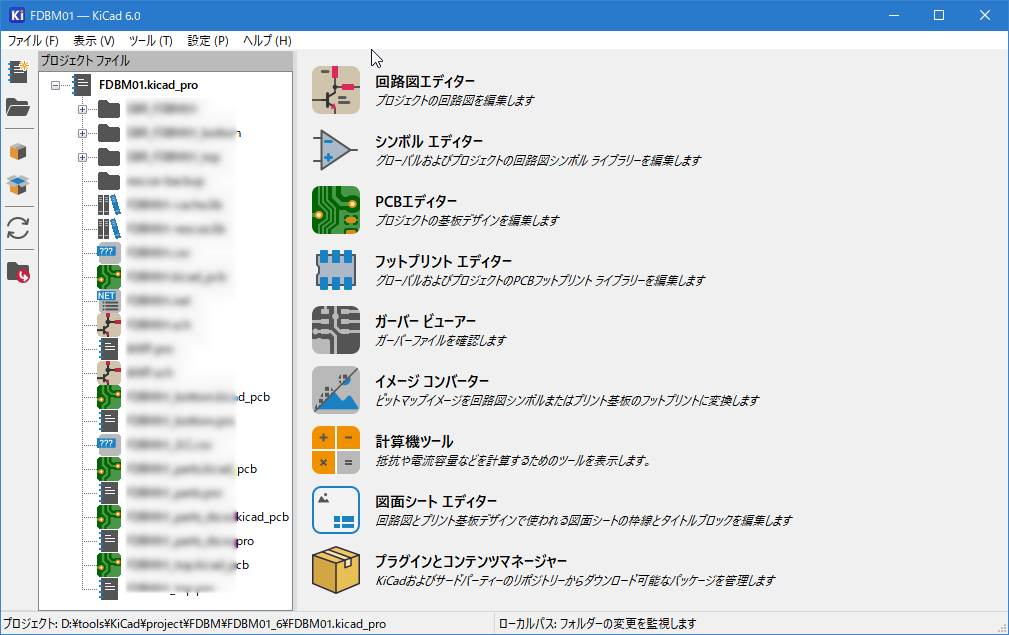
とりあえずは、以前作ったプロジェクトを開いてみることにする。
事前情報として、以前のファイルはKiCad 6で開けるけど、KiCad 6で保存すると以前のバージョンのツールでは開けなくなると聞いていた(上位互換性はあるが、下位互換性はない)。共存できるとは言え、この点は要注意。
そこで、以前のプロジェクトをコピーしてそっちを開いてみる。それなら、以前のものは以前のもののまま残るので、KiCad 5.1.10に戻ることも可能だろうから。
回路図エディタ
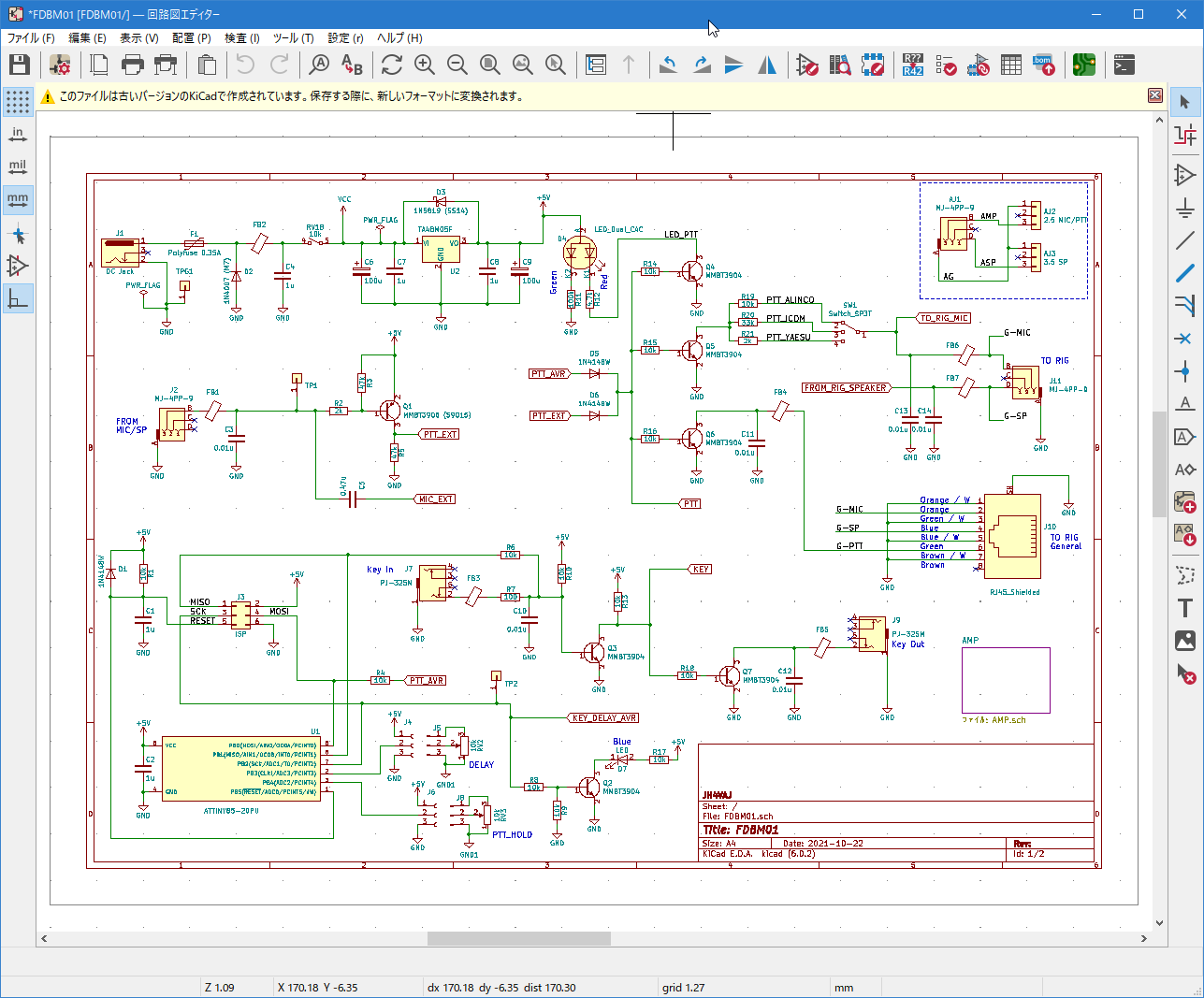
シンボルが不明になったりはせず、ちゃんと開いた。上の警告は下位互換性がないという話。
PCBエディタ
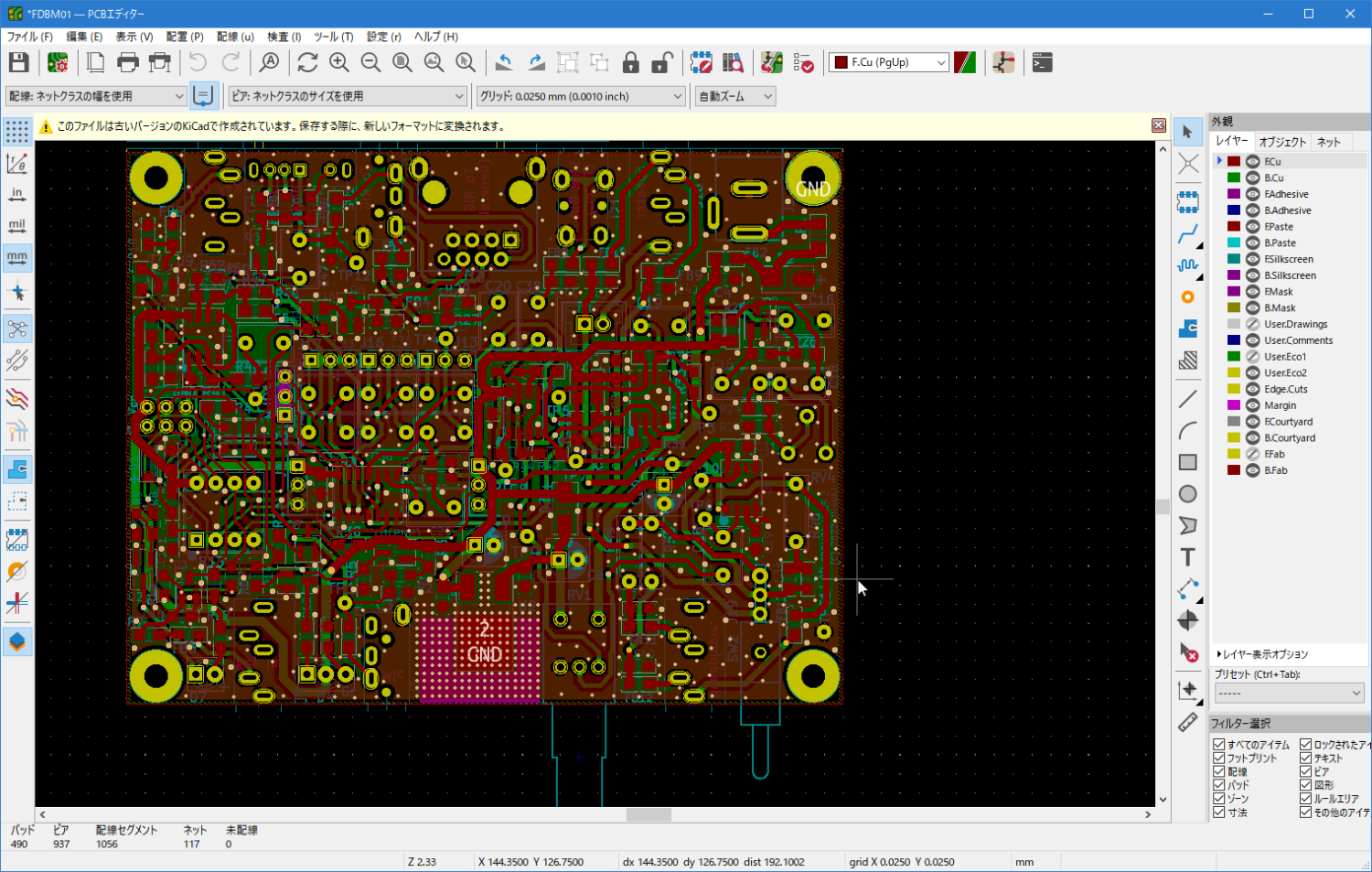
こちらも同様。フットプリントが見つからないなどという問題はない。しかし、それにしても色がエグい。配線とベタの色を分けたためだろう。
参考までに、下が5.1.10で開いたもの。
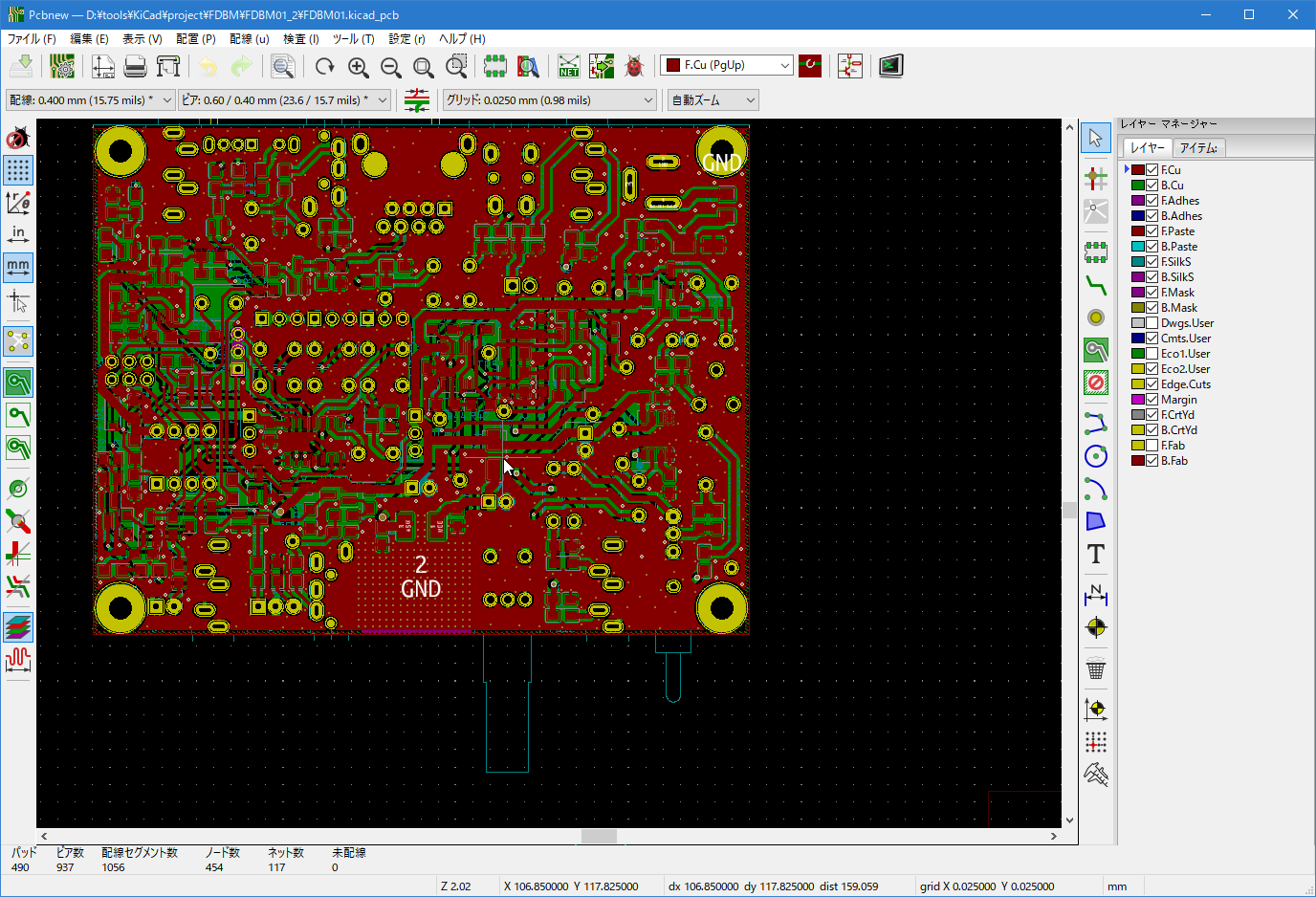
この色も最初はびっくりしたけどすっかり慣れた。6.0の色もそのうち慣れるか?いや、慣れないと困るけど。
ちなみに、裏面(6.0)。
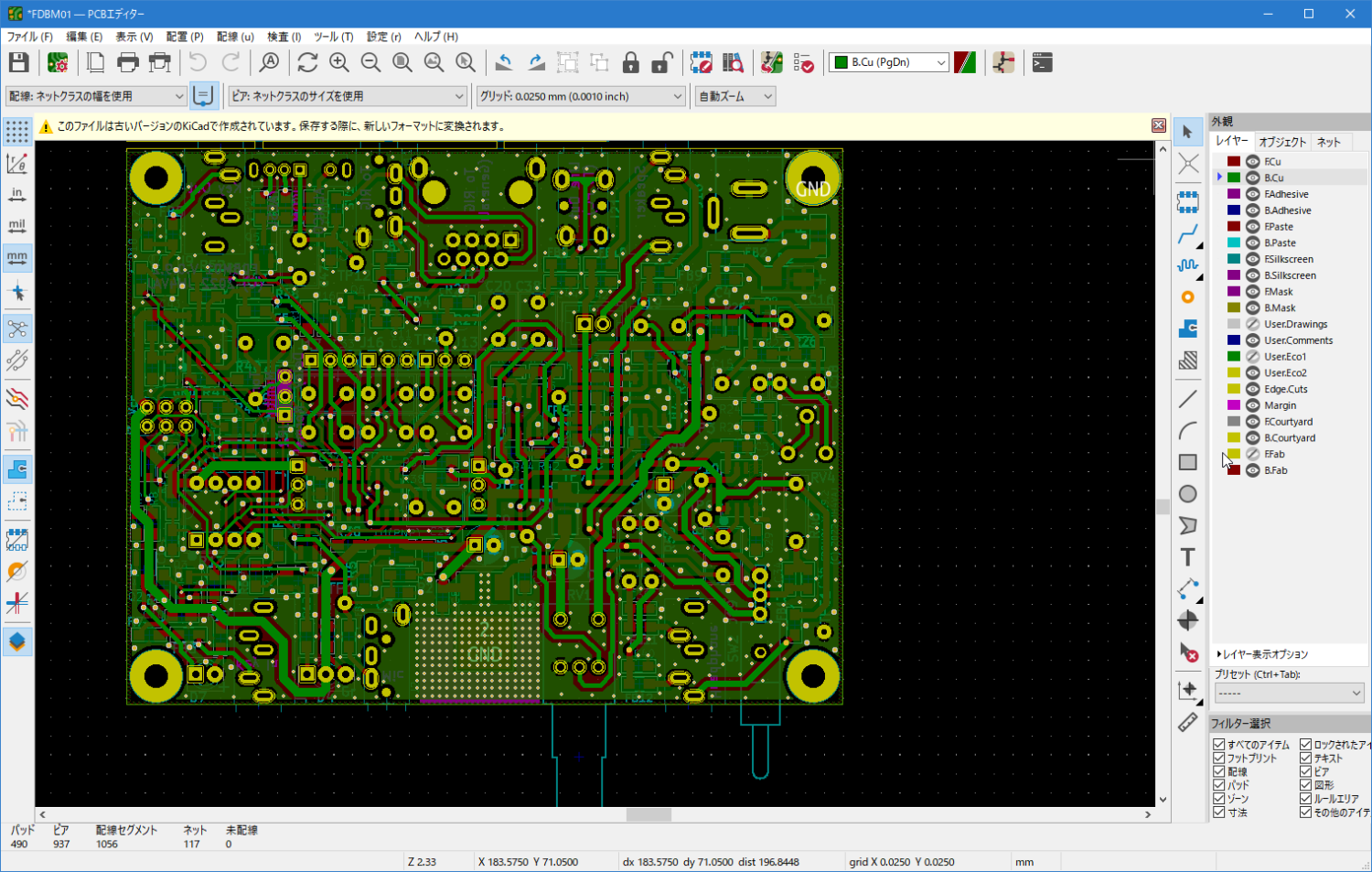
回路図エディタもPCBエディタもツールのアイコンがかなり変ってしまっている。正直なところ、わかりにくい。前のてんとう虫みたいインパクトのあるアイコンのほうがわかりやすかった。
3Dビューア
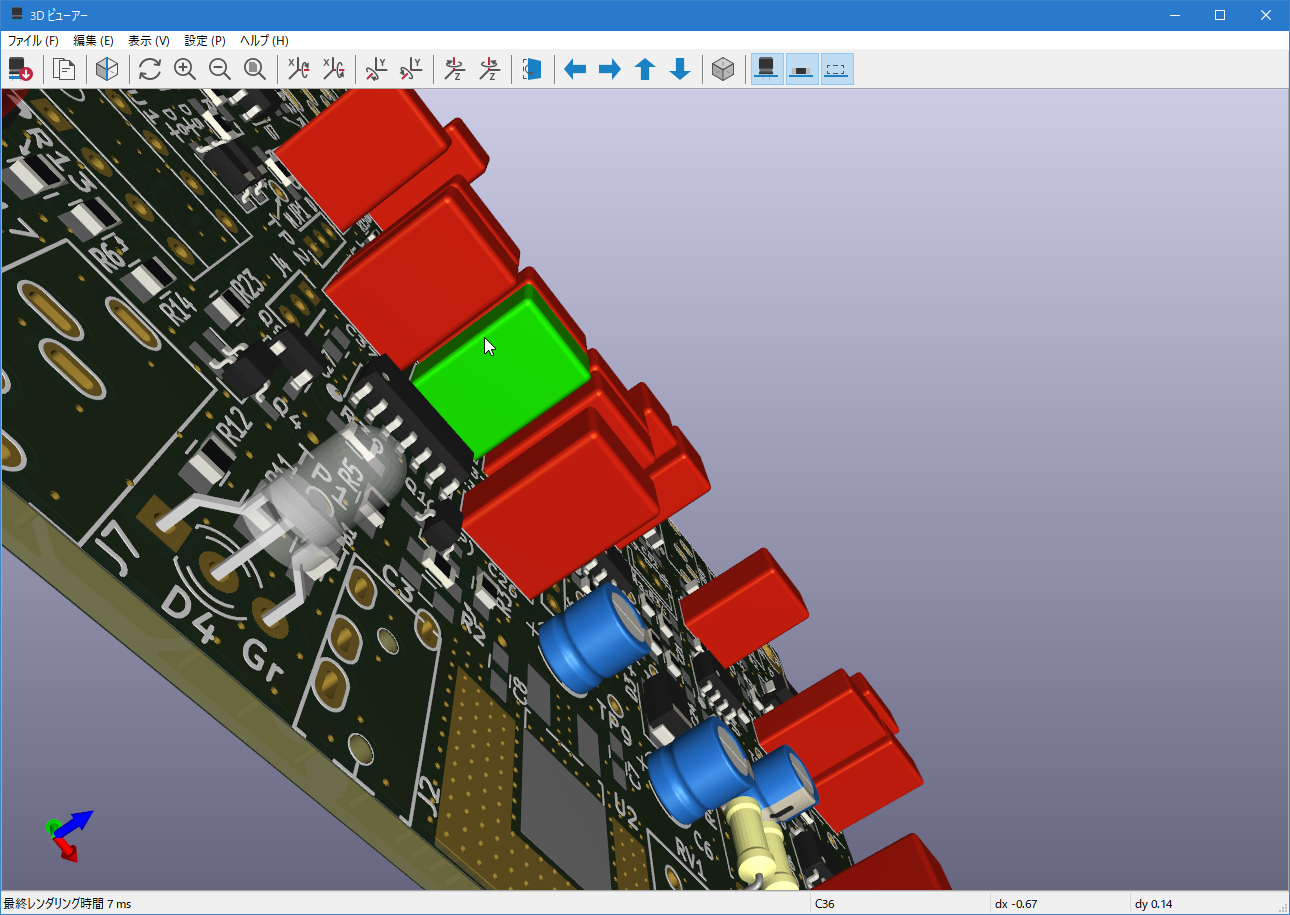
マウスカーソルが乗った部品は色が変る。上だと、緑のものがそれ(カーソルを乗せていない状態だと赤)。ちょっと触って目についたのはそれくらいかな?
とりあえずは、ファーストインプレッション。
続いて、もうちょっと詳しく見ていく。
回路図エディタ
選択対象の明確化
選択したものに色が付くようになった。これはわかりやすい。
まず、部品のシンボルを選んだ状態。
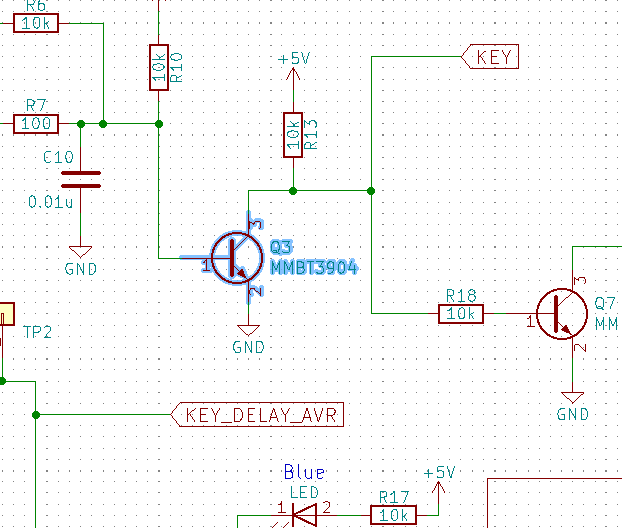
リファレンス番号(Reference)を選択した状態。
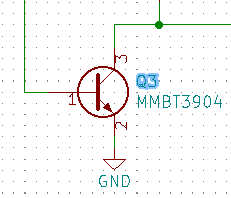
値(Value)を選んだ状態。
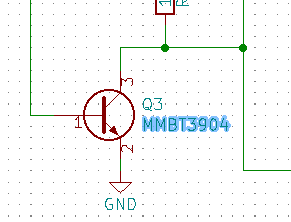
選択したものが明確になるので、プロパティを開いてから「あ、違った」ってことはなくなりそう。
編集操作
編集操作もだいぶ変った。というか、PCBエディタの操作法をベースに統一された感じ。以前は、両者はまったく違う操作方法だったので誤操作も少なくなかった。例えば、以前は、シンボルの複製は「C」だったのが「Ctrl+D」になった。これからはそうしたイライラは少なくなりそう。
ブロックの操作も変った。以前は範囲を指定したらそのまま移動だったのが、それはなくなった。移動するには、範囲指定のあとで「M」。ドラッグは「G」。あるいは、右クリックメニューから。
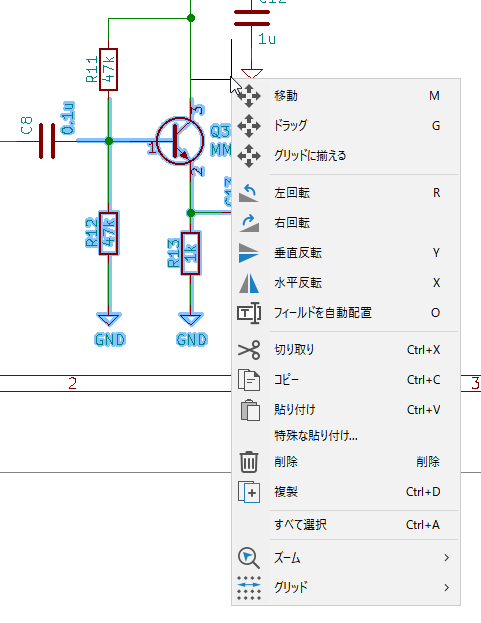
シンボルやブロック(範囲)を選択して、そのままマウスで掴んで引っ張ってもドラッグになる。割と直感的。
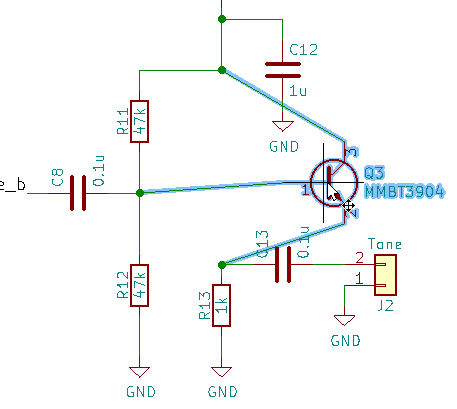
アノテーション
アノテーションボタンがない。と思ったら、「回路図シンボルのリファレンス指定子を記入」に変っている。
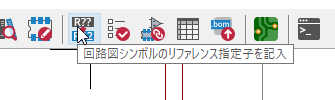
かえって分かりづらい…。
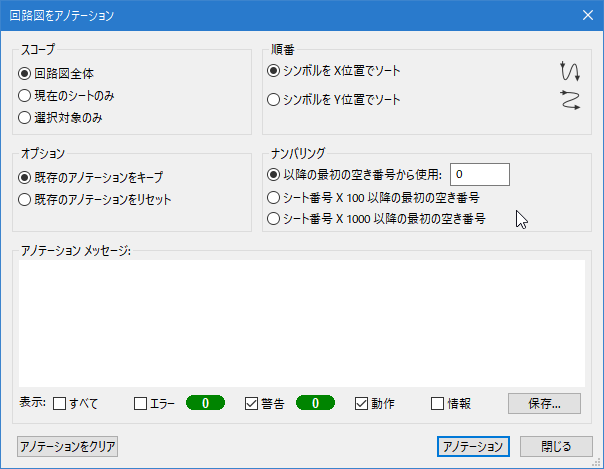
開いてみたらウィンドウのタイトルにはちゃんと「アノテーション」って入っている。
あれ?オプションが変った。下は、5.1.10のもの。
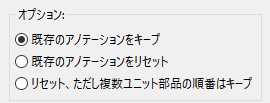
6.0の方には「リセと、ただし複数ユニット部品の順番はキープ」がなくない。これがないのは大変危険…。もしかしたら、「複数ユニット部品の順番をキープする」だけになったのかな?この回路図でその確認はしたくない(失敗したらかなり厄介)ので、いずれ別の図面で確認しよう。
シート間移動
このざっくりしたアイコンは何?

マウスを持っていったら親シートに抜けるボタンだった。
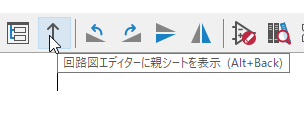
どう考えても前のほうがわかりやすいと思うんだけど…。
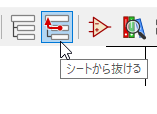
エレクトリカルルールチェッカ(ERC)
アイコンがわかりにくい。てんとう虫に戻して欲しい。
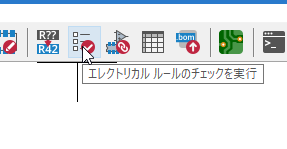
5.1.10のERCのアイコンはこれ。
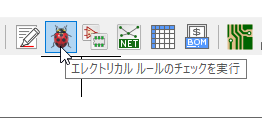
ラベルに関する警告
それはそれとして、ERCを実行。そしたら警告だらけ。
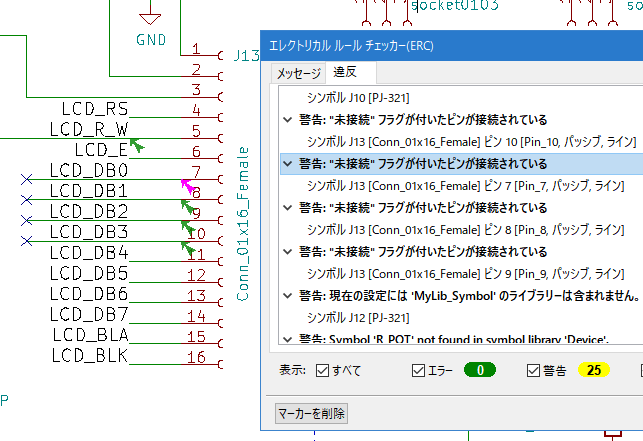
このままでももんだはないのだけど鬱陶しいのでなんとかしたい。そこで、この警告を右クリック。
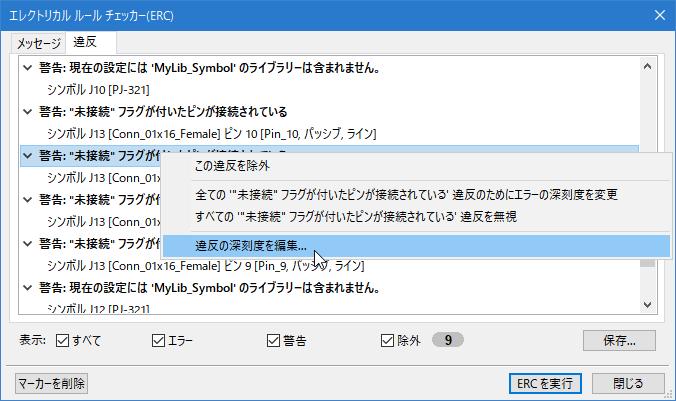
「この違反を除外」でもいいのだろうけど、そしたら多分一つずつ対応しなきゃいけないと思う。なので、「違反の深刻度を編集」の方を選択。

当該警告の「”未接続”フラグがついたピンが接続されている」を「無視」に設定。
同じように、ラベルを付けた信号をGNDに落とすのも警告対象になっている。
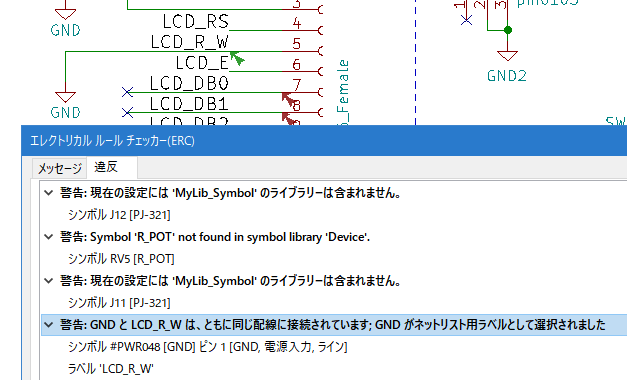
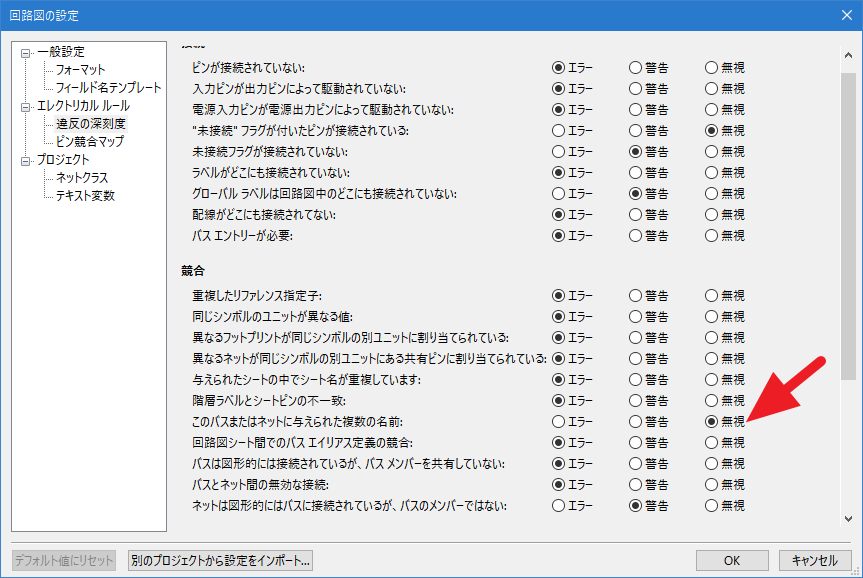
こっちはズバリの警告名はないけど、意味合い的には「このバスまたはネットに与えられた複数の名前」がそうだろうからこれを「無視」に。
これで再度ERCを実行。
シンボルライブラリに関する警告
ラベルに関する警告はなくなったが、他にもまだある。
「ライブラリーは含まれません」
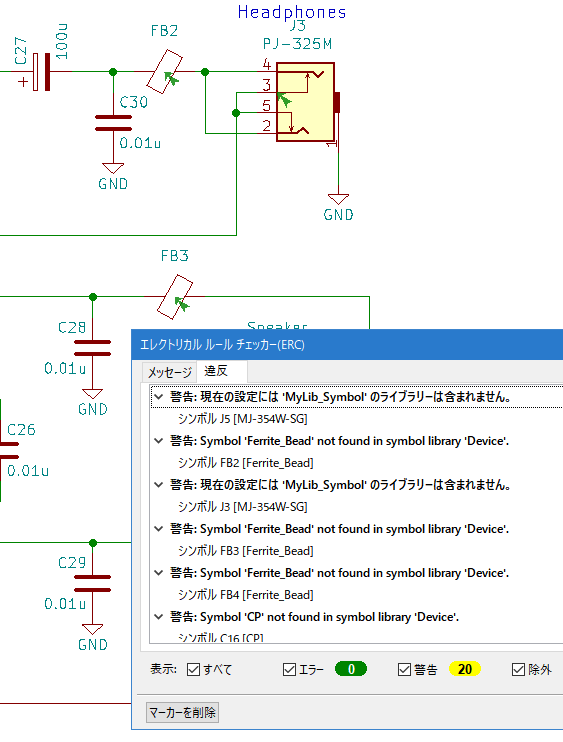
「現在の設定には’MyLib_Symbol’のライブラリーは含まれません」との由。これは名前からしても自分で作ったらイブリラリ。KiCad 6に入っているわけはない。
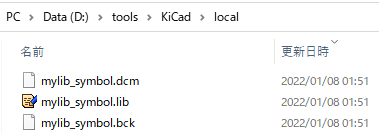
これをパスに加えてればいいのだろうけど、下位互換性がないことを考えると、コピーして別ディレクトリに置いて使ったほうが安全かな?
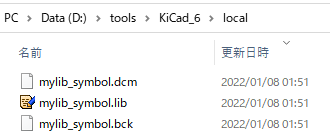
これをシンボルライブラリに加える。
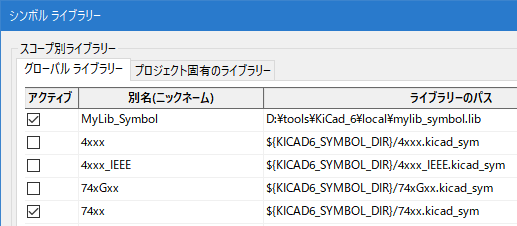
なんとなく、一番上に移動。これ当時に、使わないライブラリのチェックを外す。ロードするのに時間がかかるだけだから。しかし、ライブラリが大量なのでチェックを外すのが大変。一括オフのボタンが欲しい。いらないものを一つずつ外すよりも、いるものをチェックするほうが手間が少ないから。
これで再度ERC実行。
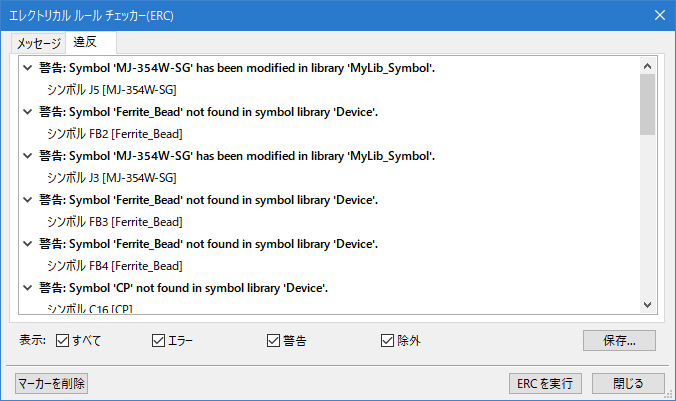
「ライブラリーは含まれません」の警告は消えた。が、今度は当該シンボルに対して「has been modified」と言われる。
「Symbol ‘xxx’ not found in symbol library ‘yyy’」
とりあえず、これは一旦置いておいて、先に「Symbol ‘Ferrite_Bead’ not found in symbol liblary ‘Device’」の方の対処を。’Ferrite_Bead’だけじゃなくて、’CP’に対しても同じ警告が出ている。
‘Ferrite_Bead’ってなくなったのかと思い、シンボルエディタを開いて確認。
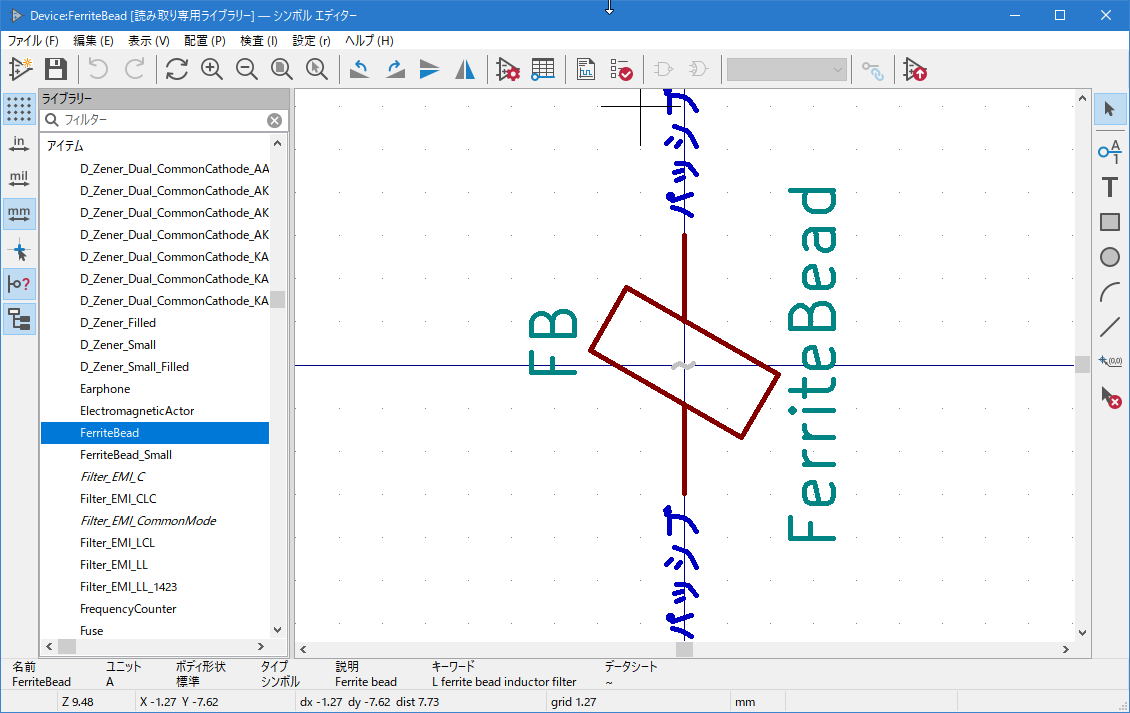
あれ?ちゃんとあるじゃないか。と思ったけど、よくみたら「Ferrite_Bead」じゃなくて「FerriteBead」になっている。「_」が消えて、ベタでつながっている。
そこで、シンボルを変更。
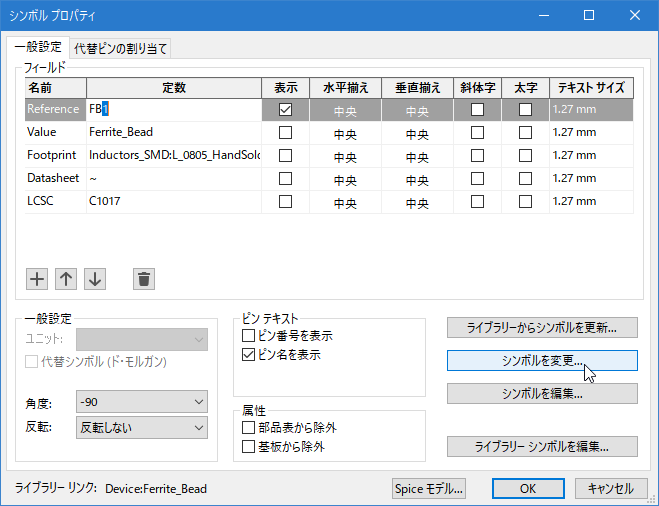
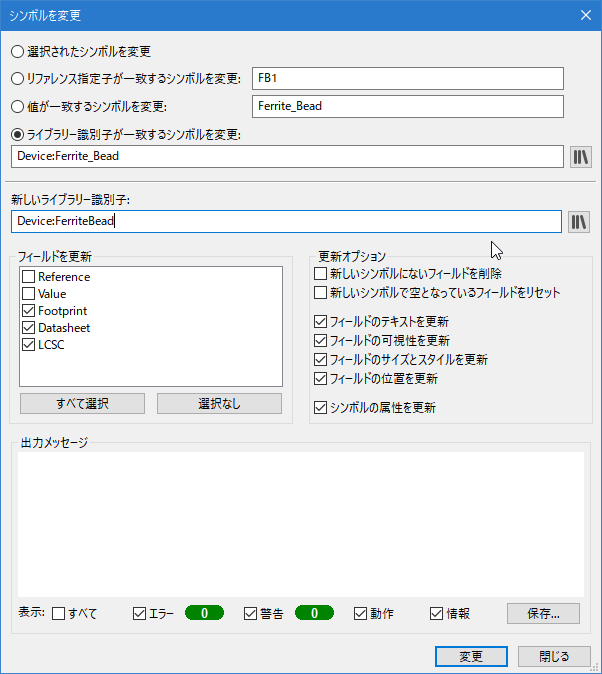
「C_CP」も同様で、「C_Polarized」に名前が変っている。
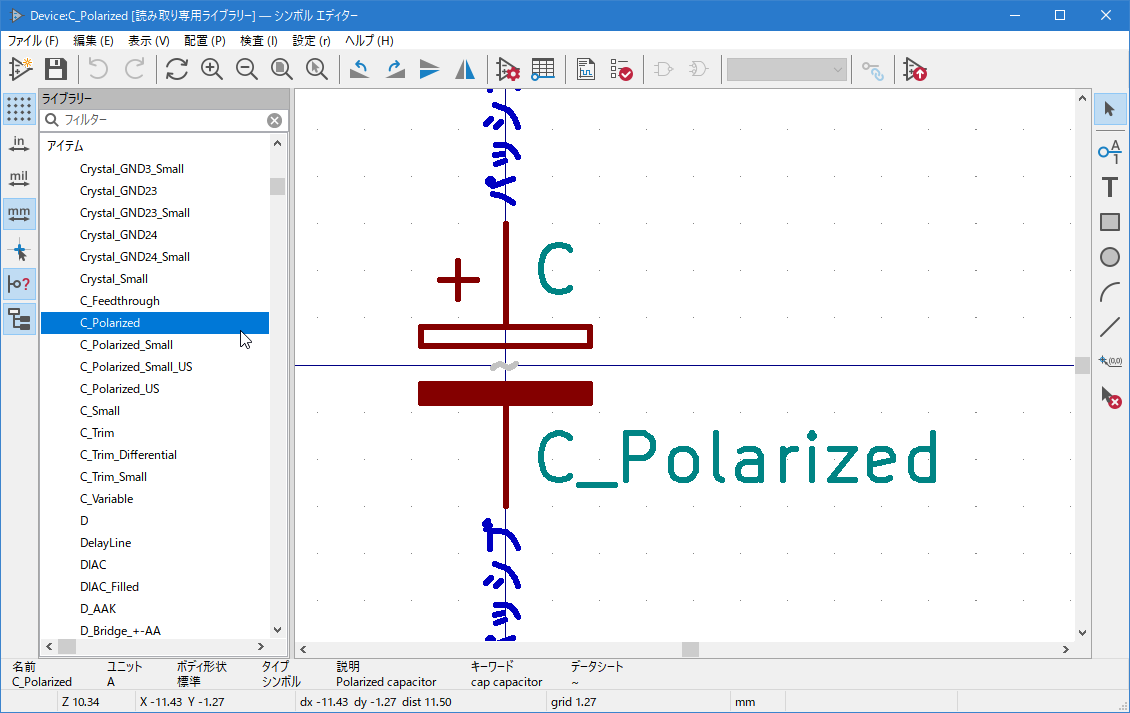
対処方法は同じく、シンボル変更で。
これで、再びERC。
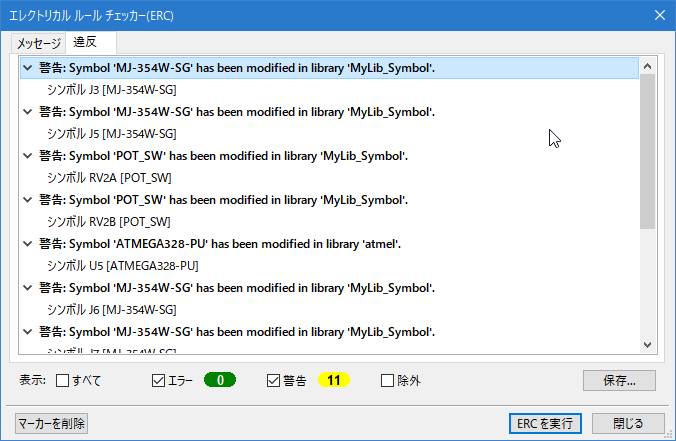
「シンボルが見つからない」の警告はなくなった。あとは、「シンボルが変更されいてる」だけ。
「Symbol ‘xxx’ has been modified in symbol library ‘yyy’」
シンボルエディタで当該シンボルを開いてみる。
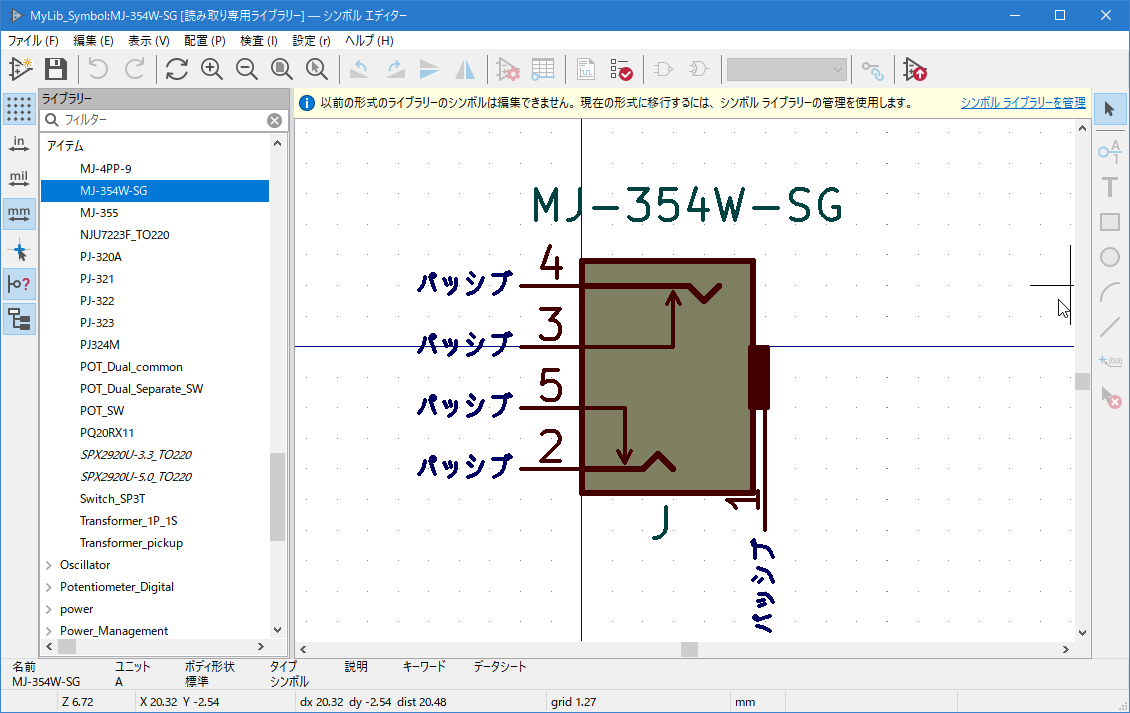
「以前の形式のライブラリーは編集できません」だそうだ。指示に従って、「シンボルライブラリーを管理」のリンクをクリック。
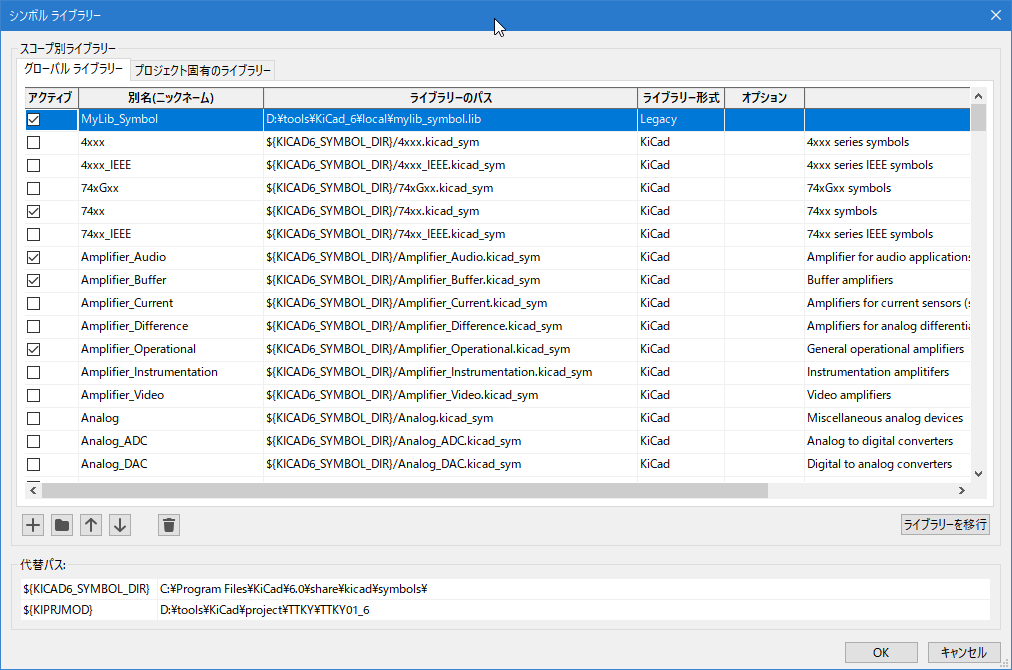
対象ライブラリが選択されていることを確認し、右下の「ライブラリーを移行」ボタンをクリック。
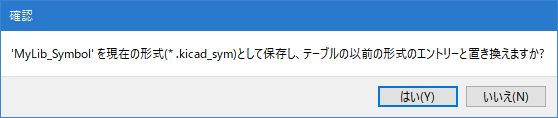
新しい形式にするかっていうことなので「はい」で。
再び、シンボルエディタで開いてみる。
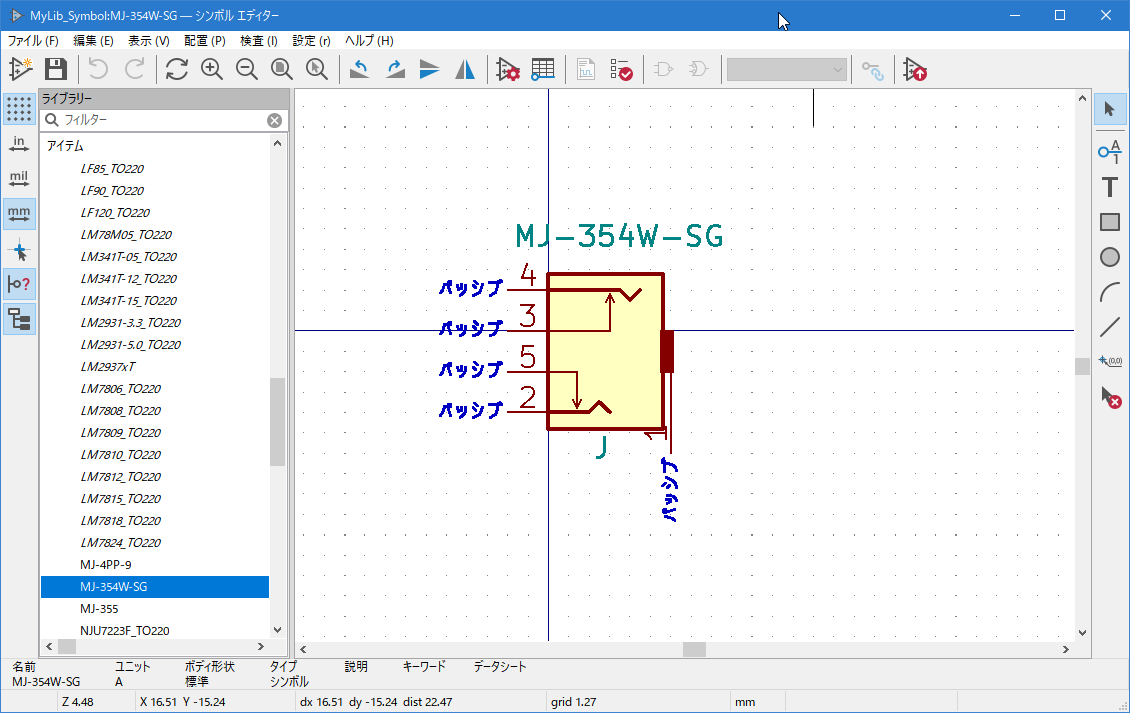
今度はちゃんと変更できる状態。でも、変更するところもない(わからない)のでそのまま閉じる。
再び、ERC。
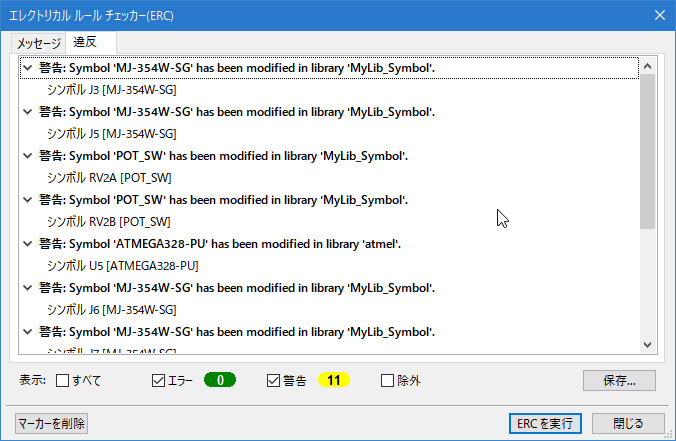
ダメだ。この警告は消えない。「違反の深刻度を編集」でこれを「無視」に設定してもいいのだろうが、今はこのままにしておく。いずれわかったら直したい。
ネットリスト出力廃止
ネットリストを作るボタンがない。どうやら廃止された模様。PCBエディタの方で、回路図エディタから直接引っ張ってくるように変ったみたい。そのため、中間ファイルのネットリストを作る必要がなくなった。
とは言え、ネットリストを出力できなくなったわけではない。詳細は別記事で。
PCBエディタ
配線の選択でハイライト
配線セグメントのつなぎ目や、配線が交差するところでクリックした際に出てくる選択候補で、マウスカーソルを置いたものがハイライト表示されるようになった。これはわかりやすい。以前は長さの数字を見て「これかな?」って勘で選んでいたものがはっきりわかるようになった。
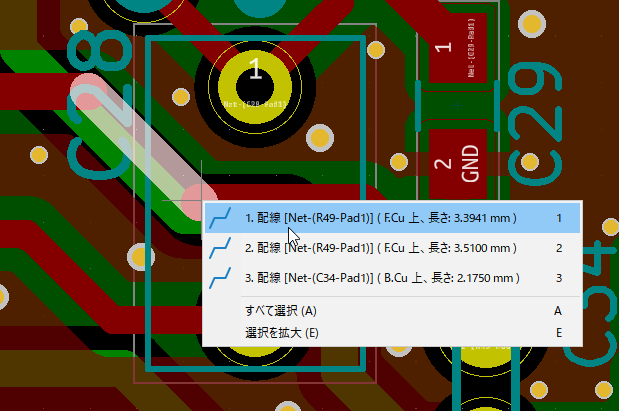
「すべて選択」は本当にすべてを選択してしまう。両面基板の裏も表も。使い方次第だけど、要注意。

配線幅
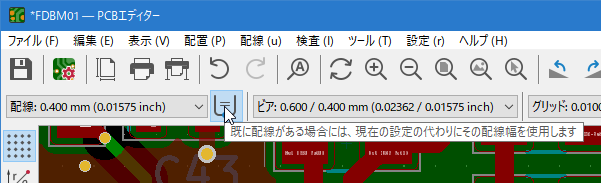
この「既に配線がある場合には、現在の設定の代わりにその配線幅を使用します」のボタンを有効化しておくと、配線の追加が楽。
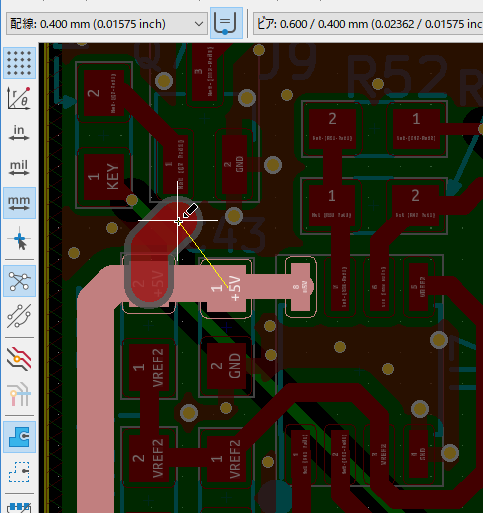
設定は0.400mmにしているけど、すでに太い配線があるので、そこからから配線を伸ばすときには既存の配線の太さの方が使われる。いつも不便に思っていた悩みが解消。
削除はDelete
配線や部品の削除はDelキーになった(以前はBackspace)。
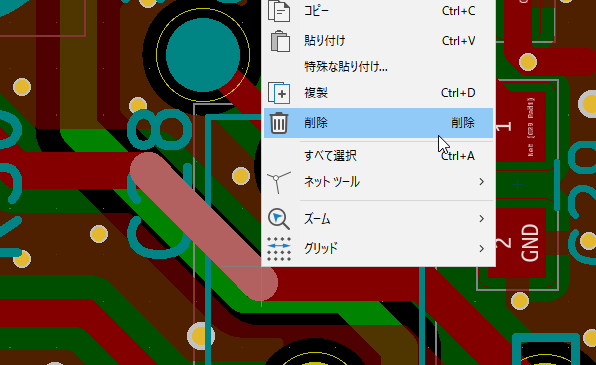
キーボードの「Delete」を「削除」と訳さなくてもいいと思うんだけど…。
これに伴って、配線全体の削除がちょっと面倒になった。以前はマウスカーソルを配線上に置いて(配線セグメントを選択せずに)Backspaceでセグメントの削除、Delで配線全体の削除だったが、KiCad 6.0ではDelでセグメントの削除になった。Backspaceだと何も起きない。
では、配線全体の削除はなくなったのかと思ったのだけど、探してみたらメニューで選択できるようになっていた。
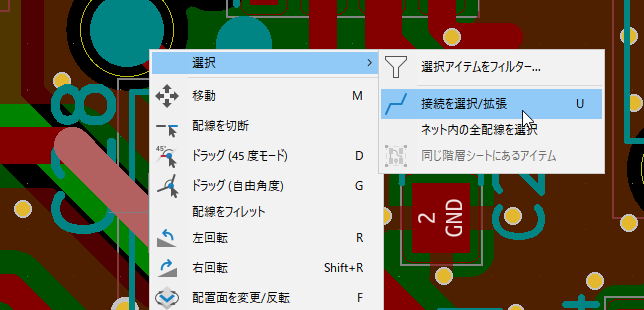
配線セグメントを選択して右クリックでメニューを開き、「選択」→「接続を選択/拡張」で配線全体を選択できる。

部品のドラッグ
配線済みの部品をドラッグできるようになった。
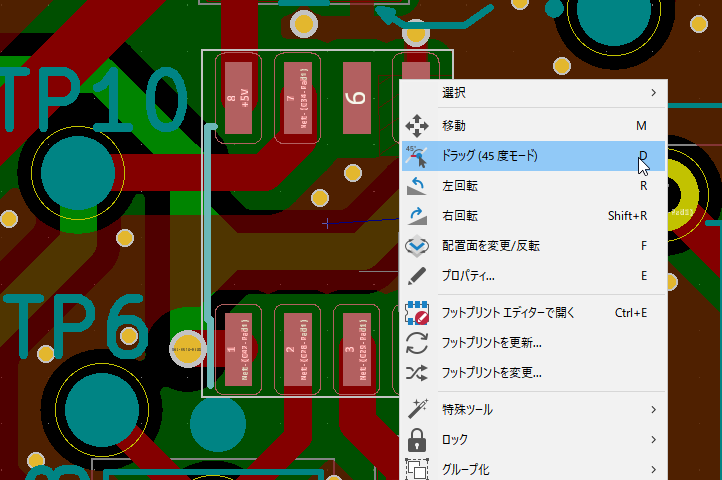
対象部品を選択して右クリック。メニューから「ドラッグ(45度モード)」を選ぶ(または「D」キー)。
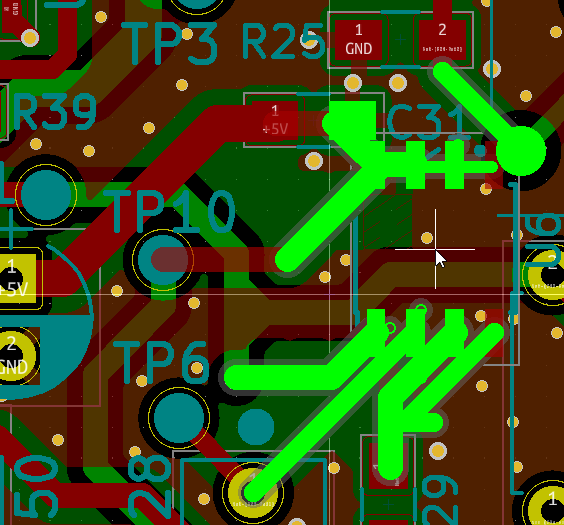
そのまま部品を移動させれば配線が付いてくるが、無理な場合(配線できない)はハイライト表示されるみたい(離すと部品は元の位置に戻る)。
「数値を指定して移動」のショートカットキー変更(Shift+M)
選択した対象の移動距離を数値で指定するコマンドのショートカットが変更されている。
KiCad 5.1.10では「Ctrl+M」だった。

KiCad 6.0では「Shift+M」に変っていた。
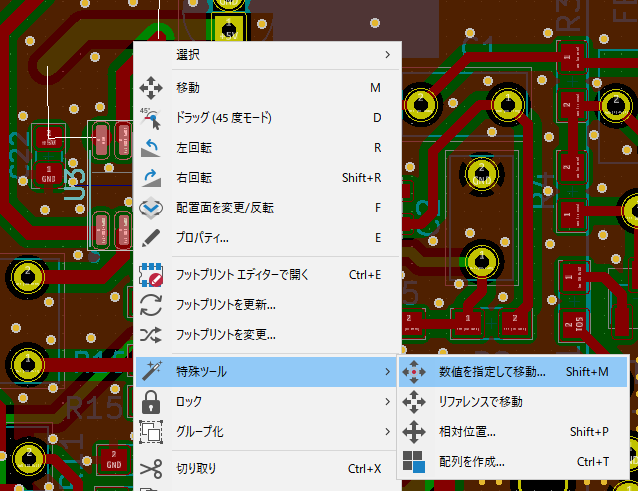
右クリックでメニューを開いても見つからず、「ひょっとして廃止された?」などと思った。割とよく使う機能なので、もしなくなってしまったのならかなりの痛手。よっぽどKiCad 5.1.10に戻ろうかとさえ考えた。よくよく探したら「特殊ツール」というカテゴリができてその下に入っていた。
「配列を作成」もこの「特殊ツール」の配下に移動されている。こちらは、ショートカットキーは「Ctrl+T」のまま変更されていない。
グループ
複数の部品や配線などを「グループ」化できるようになった。ひとまとめにして移動などの操作ができて便利。
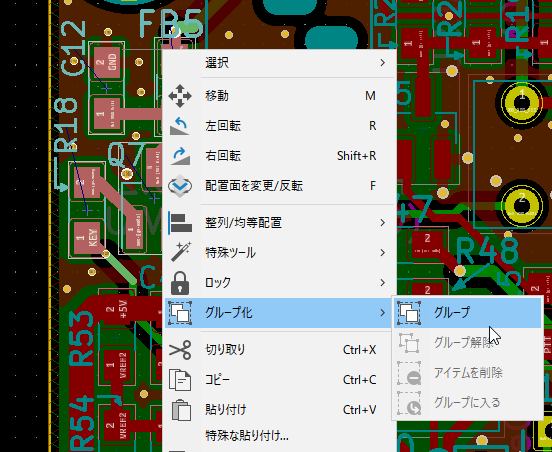
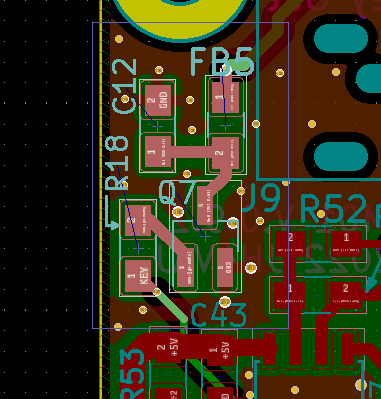
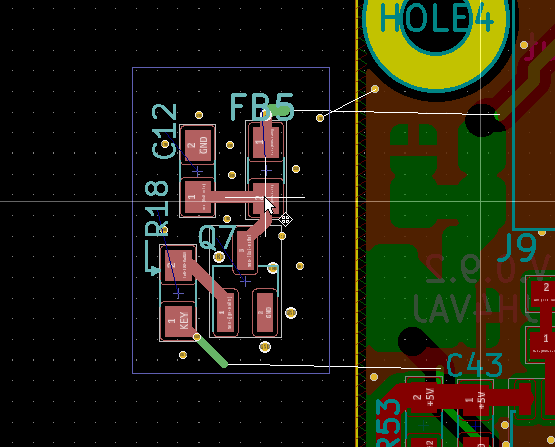
グループ解除は右クリックメニューで。

「グループに入る」って何だろ?わからず…。
レイヤ表示オプション
表示するレイヤの選択がプリセットで楽に。
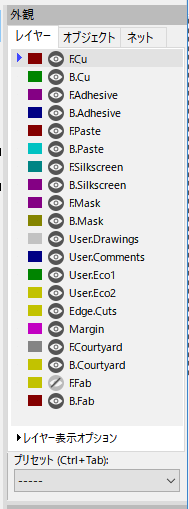
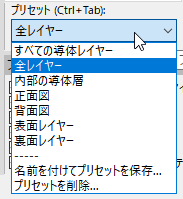
例えば、「表面レイヤー」を選ぶとこうなる。
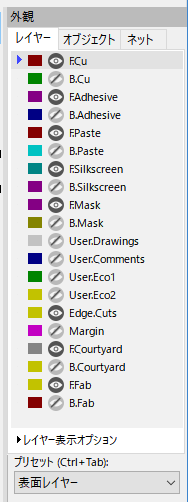
一発で設定できて楽。
自前のものもプリセットできる。
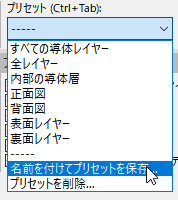
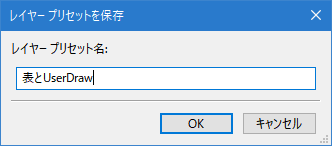
これで、現在のレイヤ表示の状態が「表とUserDraw」という名前で設定される。
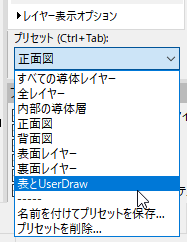
以降、メニューから選択できる。
回路図からの取込み(ネットリストはない)
回路図エディタのところで書いたように、ネットリストは存在しない。回路図から直接取り込む格好。
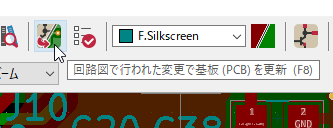
回路図と同期をとるっていうイメージかな?
余談ながら、回路図エディタの呼出しのボタンには「Eeschema」の名残が。
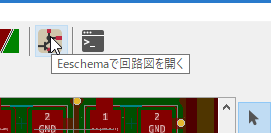
話を戻して、「回路図で行われた更新で基板(PCB)を更新」を行うと下のようなダイアログボックスがでてくる。
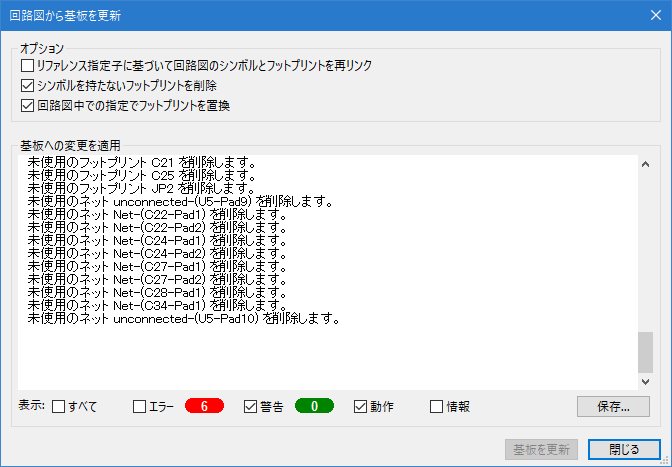
オプションの「リファレンス指定してに基づいて回路図のシンボルとフットプリントを再リンク」はわかりにくい。いじってみてわかったのは、これは基板上のリファレンス番号を優先するということのよう。つまり、回路図でアノテーションしてリファレンス番号が変ってもこのオプションにチェックを入れておくと、基板上のリファレンス番号は変らない。その結果、配線はぐちゃぐちゃグチャになる。こういう更新が有効な場合もあるのだろうけど、回路図の変更を基板上に反映させる目的なら「リファレンス指定してに基づいて回路図のシンボルとフットプリントを再リンク」のチェックは付けてはいけない。
ちなみに、KiCad 5.1.10ではチェックボックスではなく、ラジオボタンで二択になっていた。こちらの「既存のシンボルとフットプリントの関連付けを保持」の方がわかりやすいと思う。
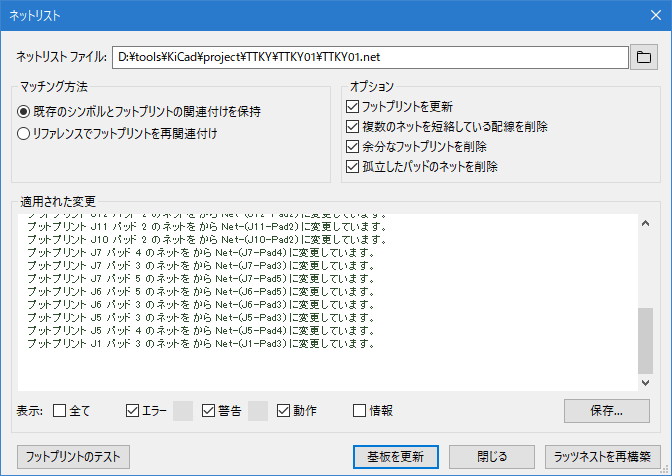
デザインルールチェッカ(DRC)
これもアイコンが変ってしまっている。
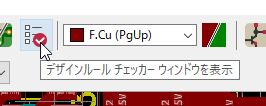
回路図エディタのERCと同じではあるけど、てんとう虫のほうがわかりやすかったなぁ…。
実行したら、警告がどっさり。
「配線が未接続」

配線は両端がランドに接続していないといけないらしい。上のようにベタGNDに貼り付けただけだと警告が出る。
これも同じ警告。

これだけだとなんだかよくわからないけど、よくよく調べたら、こんな配線セグメントが隠れてた。
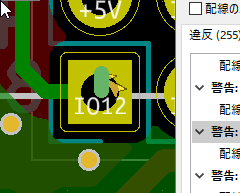
他にも、こんなのとか。
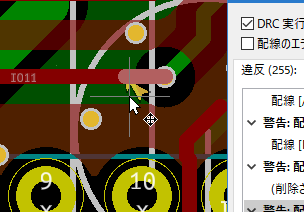

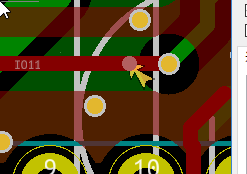
「配線とビアをクリーンアップ」で対処
配線の重なりなどはクリーンアップ処理する。以前とはツールの在り処(メニューの配置)が変っている。
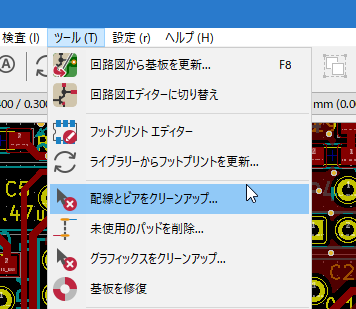
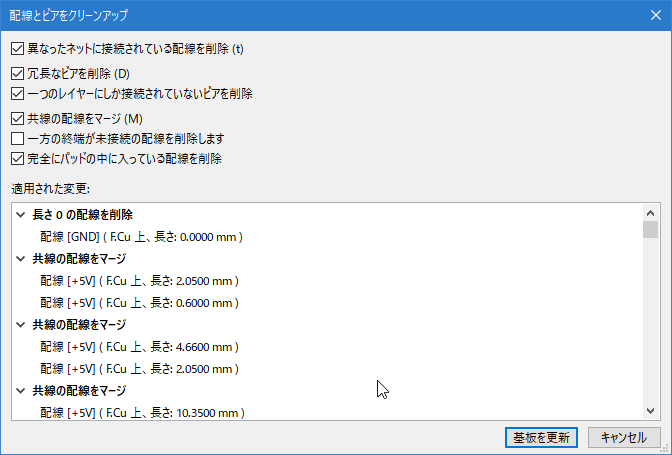
ベタGNDに貼り付けているだけのものがあるので、それは消さないように「一方の終端が未接続の配線を削除します」はチェックしないでおく。
これをやってみたものの、まだ、警告が消えない。
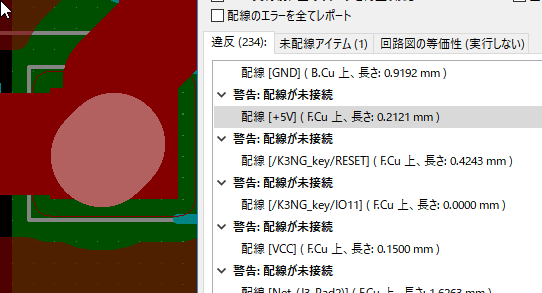
なるほど。パッドからわずかにはみ出しているので「完全にパッドの中に入っている配線を削除」の対象にならないのか。かつ、「一方の終端が~」のチェックを外したのでその点でも除外されて残ったと。
警告を「無視」扱いに変更
一つずつ対処するのがいいのだろうけど、面倒だし、実害はないので警告を「無視」に設定してお茶を濁す。
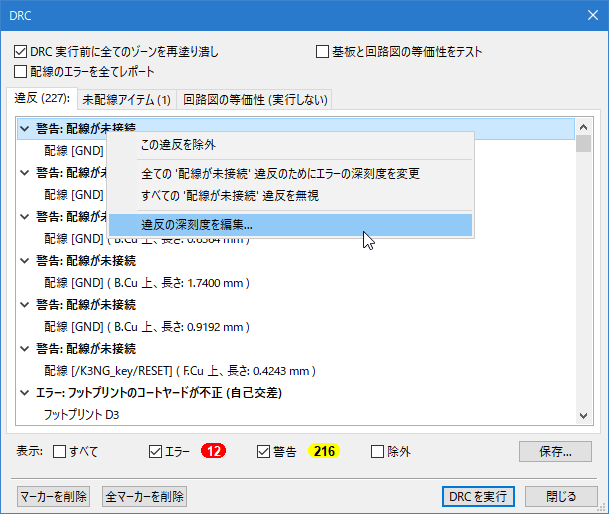
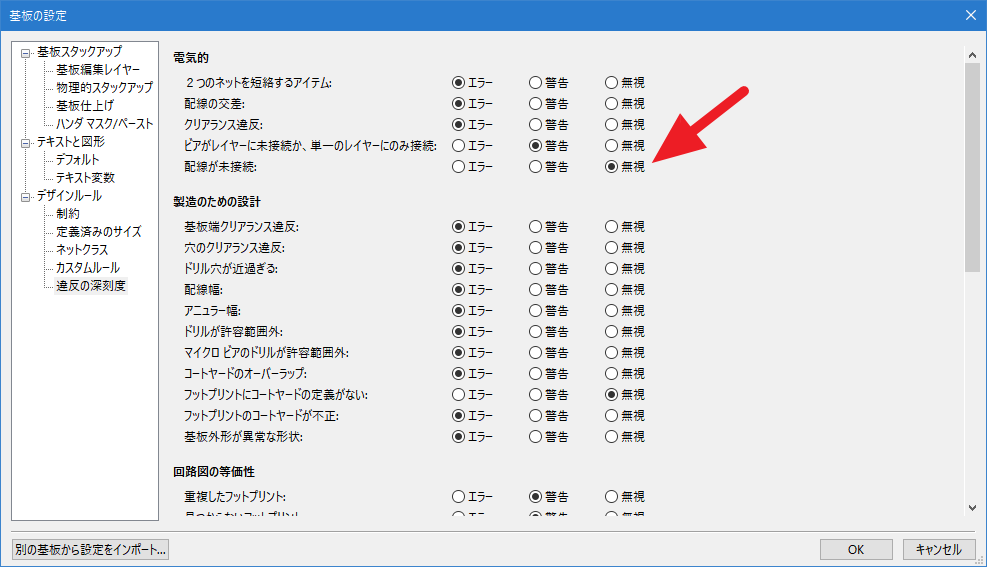
「ハンダマスクでシルクスクリーンが切り取られている」
基板のエッジ(外形ライン)上にシルクスクリーンがあると警告される。
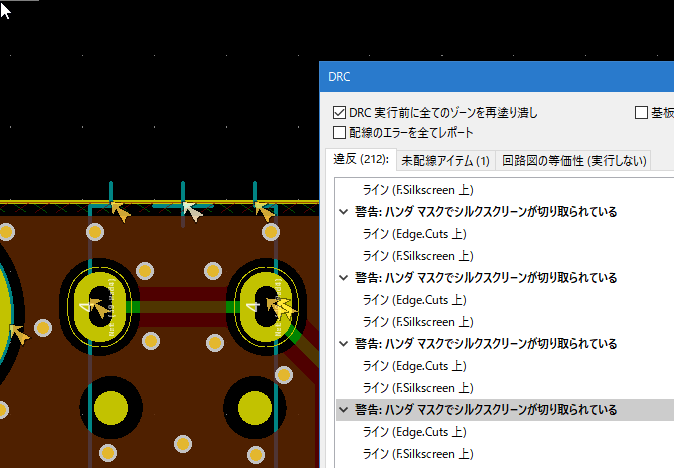
こちらはパッドの穴で切り取られたケース。
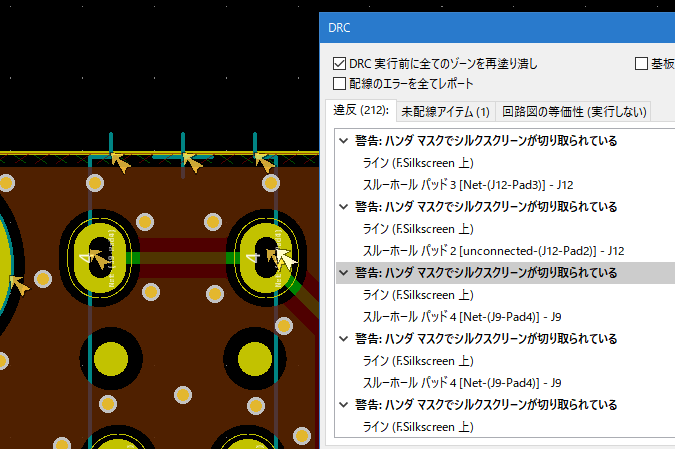
どちらにしても、この警告は不要(対処が面倒)なので、無視扱いにする。
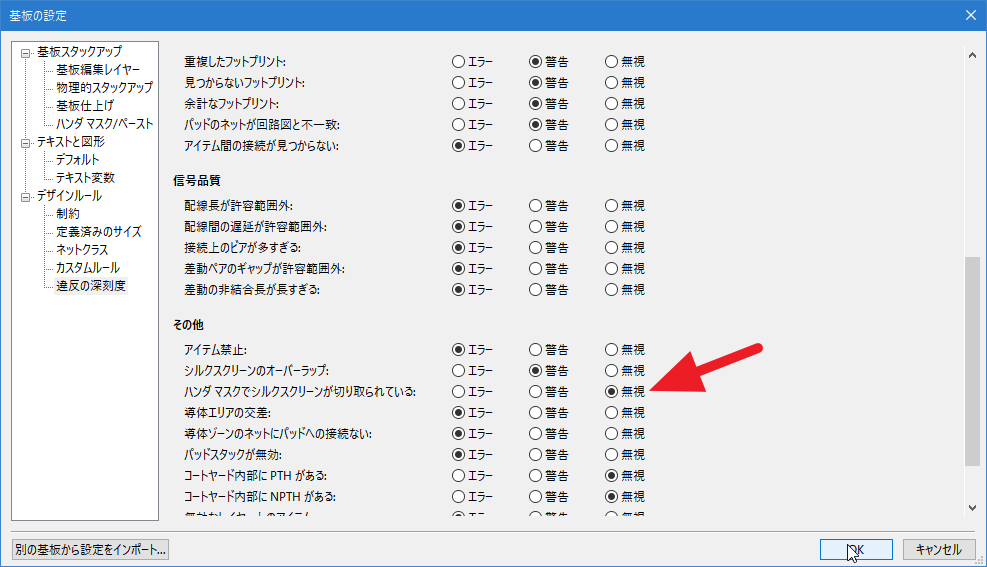
「シルクスクリーンのオーバーラップ」
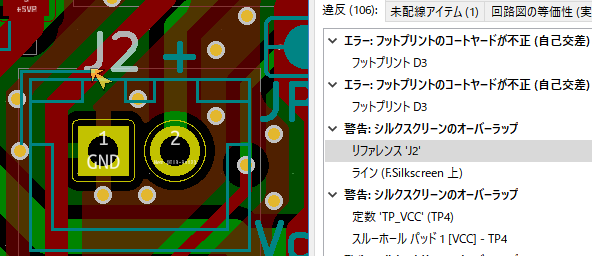
なるほど、良く見ると図とリファレンス番号が微妙に重なっている。これはおっしゃるとおりなんだけど、他にも下のよううな意図的に引いた線が重なっているのも警告される。
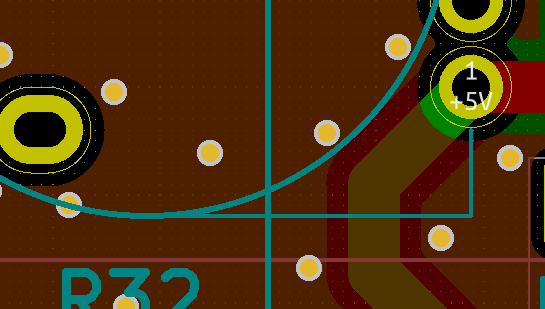
鬱陶しいので、これも無視に。
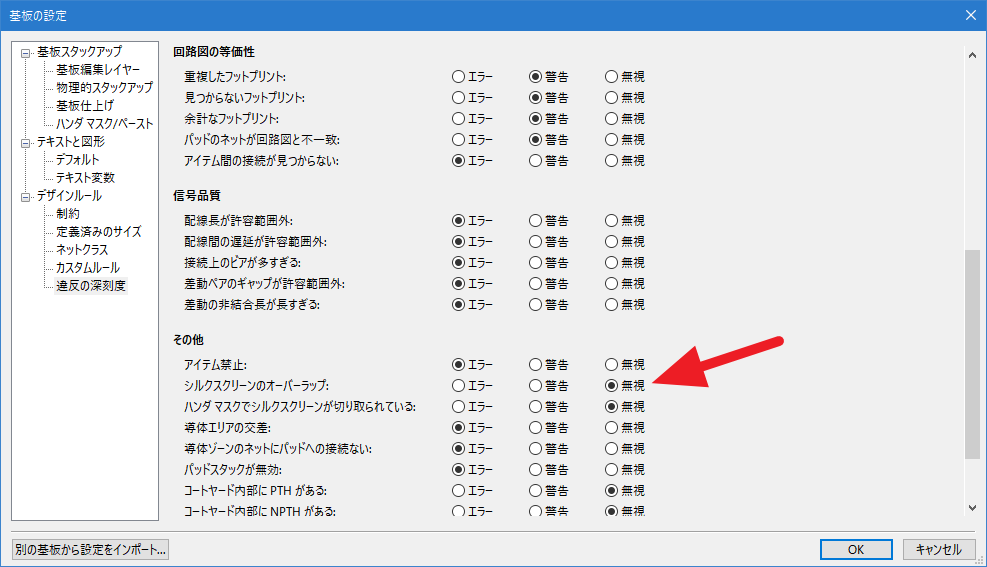
「フットプリントのコートヤードが不正」
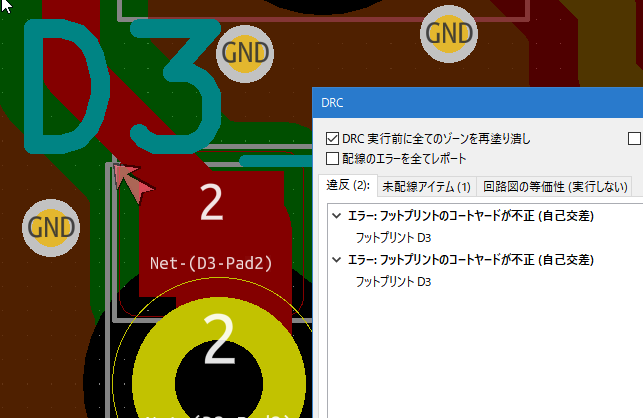
これはおっしゃるとおり。コートヤードが重なっている。が、この部品は自分ででっち上げたいい加減なものなので、しょうがない。それに、この部品は部品自体を削除する予定なのでここでは放置。
メニューつぶれ
何かの拍子に、アイコンが並んだメニュー等がつぶれる。上下左右すべて。

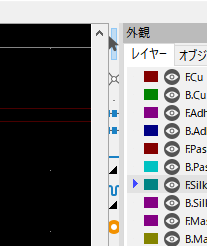
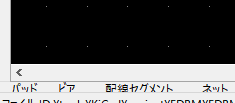
こうなってしまったら、再描画させると直るみたい。かんたんなのは、「外観マネージャーの表示」の設定を変えること。
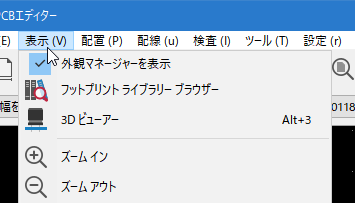
外観マネージャを消すとか表示させるとか。

さすにこれはバグだろうから、そのうち直るだろうと思う。それまでの対処法として覚えておくと良いと思う。
ランドサイズが変更された
別記事にまとめた。
回路図エディタとの連動
回路図エディタとPCBエディタを両方開いておき、回路図でパーツを選択するとPCBエディタ上でもそのパーツがハイライトされる。逆も同様で、PCBエディタ上でパーツを選択すれば回路図上の対応するパーツもハイライトされる。結構便利。
まとめみたいな話
以上、KiCad 5.1.10で作ったプロジェクトを使ってKiCad 6.0の回路図エディタやPCBエディタをざっと見てみた。主に操作やERC、DRC周りを中心に。
KiCad 5.1.10とはだいぶ変ってはいるけれど、回路図エディタとPCBエディタの操作方法(キーバインドなど)が統一されて使いやすくなったように思う。あっち慣れたているので、しばらくはまごつきそうな気もするが。
ERCでもDRCでも警告がたくさん出たが、これは、KiCad 5.1.10で作ったものを使ったからかもしれない。KiCad 6.0で最初から作ったものなら様子が違うかも。それは使っているうちにわかってくるだろう。
ガーバーファイル作成まではまだやっていない。これはまたいずれ。
それから、MS-IMEが新しいとKiCad 6.0が固まるらしい。
私は、Google IMEを使っているためか、その現象には遭っていない。
もう一つ、細かいことだけど、保存アイコンはフロッピに変更されている。


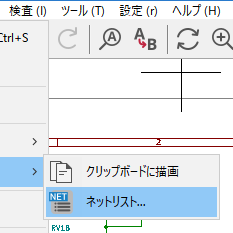
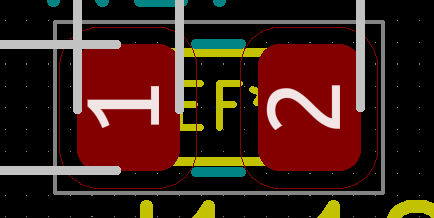
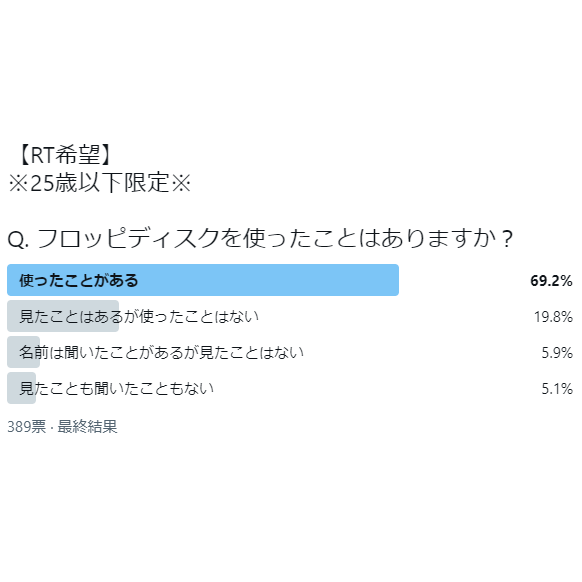
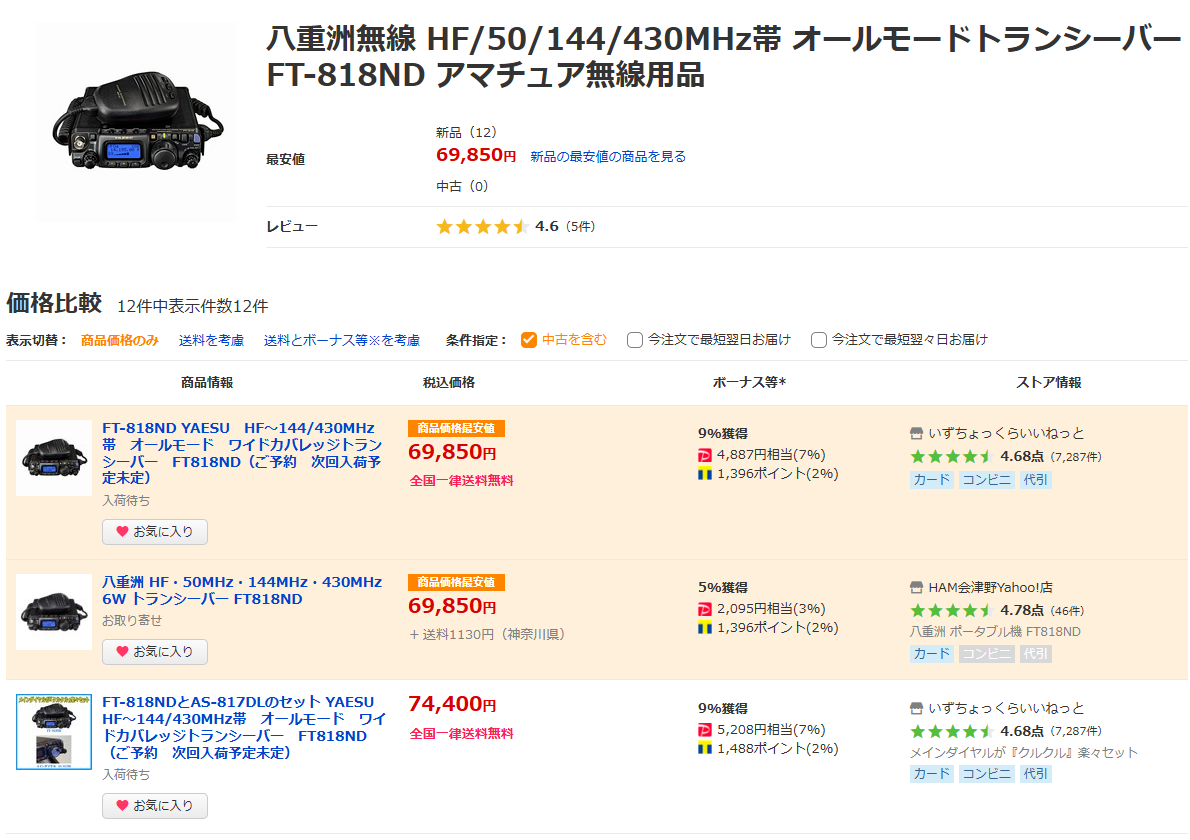

コメント